電話対応を代わりにおこなってくれる「電話代行サービス」、とても便利ですよね。
弊社でも導入しているのですが、想像以上に使い勝手が良くて手放せません!(もうなかった頃には戻れない…)
その電話代行サービスの中でも、「fondesk(フォンデスク)」と「IVRy(アイブリー)」は認知度が高く、手軽に導入できるため比較検討している企業も多いのではないでしょうか?
それぞれの特徴を簡単にまとめると…
- fondesk(フォンデスク) → 人(オペレーター) が対応する電話代行サービス
- IVRy(アイブリー) → AIが自動音声 で対応してくれるサービス
最終的にどちらを選ぶかはさておき、まずはfondesk(フォンデスク)の「人対応」をトライアルしてみるのがオススメ です。
なぜなら、電話をかけてくる人たちの中には、まだ機械やツールに慣れていない層も多いから。 いきなりAI対応に切り替えるよりも、まずは人が直接対応するfondesk(フォンデスク)を試す方が、相手に違和感を与えずスムーズに導入できるでしょう。
ちなみに、fondesk(フォンデスク)は2週間の無料トライアルが可能。 まずはこれで使用感をチェックして、もし合わなければ、次にIVRy(アイブリー)の30日間無料トライアルを試してみるのがオススメです!
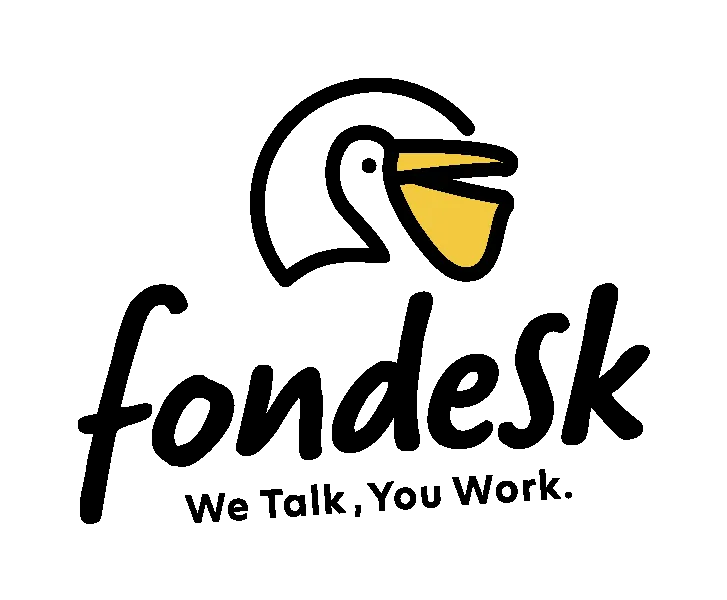
無料トライアル利用の際にクーポンコードの入力を求められ、入力しておけば本利用の際に初回5,000円OFFになるので、継続するかに関わらず入力しておくのがおすすめです。
CS310-221252
クーポンコードをコピーしてご利用いただけます
今回はこの2つのサービスを比較しながら詳しく解説をしていきます。ぜひ参考にしてくださいね。
フォンデスクとアイブリーの料金比較
fondesk(フォンデスク)は、月額10,000円のシンプルなプランのみ。 オプションもなく、料金体系がわかりやすいのが特徴です。
一方、IVRy(アイブリー)は複数のプランと21種類のオプションがあり、料金体系が複雑。
- Aプラン:¥2,980~
- Bプラン:¥4,980~
- Cプラン:¥7,980~
IVRy(アイブリー)はカスタマイズの自由度が高いのは魅力ですが、その分、最適なプランを選ぶのが難しく、組み合わせによってはフォンデスクより高くなることも。
特に、電話代行サービスを初めて導入する場合、どのプランが自社に合うのか判断するのは簡単ではありません。
その点、フォンデスクはプランが1種類で迷うことがなく、導入手続きもわずか10分で完了します。 まずはフォンデスクを14日間試してみて、使い勝手を確認してからIVRyの30日トライアルでカスタマイズを検討するのがベストな流れです。
IVRy (アイブリー) のメリット
まずはIVRy (アイブリー)を使用するメリットについて見ていきましょう。
24時間いつでも対応が可能
IVRyに限らず、IVR(電話の自動音声応答システム)サービスは ほとんどが365日24時間対応可能。
深夜や早朝、土日祝など、人が直接対応するサービスでは難しいような時間帯でも、しっかりと対応してくれるのがメリットです。
ただし、オペレーターに繋がないといけないような内容だと 結局スタッフが必要になるので注意が必要です。
料金が安い
サービス内で完結する場合は人を雇う必要がないので、人件費がかからずサービスが安い傾向があります。
ただし、注意点としては基本サービスのほかにオプションも多数存在しており、これらの追加契約が前提の料金プランになっている印象。
オプションをあれもこれも追加していると、気づけば想像していた以上の費用がかかってしまう可能性があります。
不要なオプションは契約せず、必要な分を見極めるスキルが必要です。
アイブリーのデメリットについて
反対に、デメリットについて見ていきたいと思います。
ユーザーにストレスを与える可能性がある
IVR(電話自動応答)最大のデメリットだと言えそうですが、たとえ簡単な要件であっても一度音声を聞かなければいけません。
オペレーターに繋いでほしい 個別的な内容の場合も、全て内容を聞いてからボタンを押す必要があります。そのため時間がかかり、ユーザーにかかるストレスは大きいです。
また、ボタンの押し間違えなども十分起こり得ます。。その場合は最初からやり直す必要があるので、機械に慣れていない人や短気な人に対しては難易度が高いサービスです。
質問項目を適切におこなう必要がある
注意点2つ目としては、ユーザーの質問に対して正しい答えや分岐を用意しないと、結局オペレーターの人に繋ぐことになり、自動対応の効果がなくなってしまいます。
特に不要な選択肢がたくさんあると、それだけで説明が長くなってしまい、ユーザーのストレスが溜まってしまいます。。
しかも、待っている間もユーザー側に電話料金が発生します。待たされてその間もお金が発生してしまうと、ユーザーはかなり不満を持ってしまうのではないでしょうか。
定型化されていない業務には適用が難しい
アイブリーは事前に設定されている、決まった答えを返すことしかできません。
ユーザーが求めている質問や問い合わせ内容が一人ひとり、個別具体的である場合も、IVRyは不向きです。
このような仕事に導入する場合は自動音声サービスではなく、人が柔軟に対応してくれる電話代行サービスを取り入れるのが良いでしょう。
fondesk (フォンデスク) のメリット
次に、fondesk (フォンデスク) のメリットについて見ていきましょう。
プロのオペレーターが柔軟に対応してくれる
AIの進化は日々ものすごいスピードで起きていますが、まだまだ日常には浸透しきってはいません。
アイブリーも自動音声対応ということで、どうしてもイントネーションに違和感があったり、ちゃんと対応してくれるのか? という不安があるのも事実です。
人であることの安心感、柔軟性という点が、やはり自動音声にはない大きなメリットになります。
フォンデスクであれば、担当の名前や内容をしっかりと共有してくれます。
電話をかけた人も安心して繋いでくれるだろうという安心感を持って答えてくれるでしょう。
分かりやすい料金体系
フォンデスクは9時~19時の対応で50件の電話対応で、月額10,000円の料金プランのみ。とてもシンプルな料金体系となっています。
| 基本料金 (月額) | 従量料金 電話1件あたり |
| 10,000円 | 50件目まで 0円 51件目以降 200円 |
初期費用もかからず、月額の基本料金のみで始めることができます。解約金も不要なので、費用の把握がしやすいですね。
この月額基本料金の中に、IVRyでは有料オプションだった ChatworkやSlackなどのツールへの通知連携なども含まれています。
業界の水準よりもかなり安く、この基本料金の中に豊富な機能も含まれていますよ。
そして無料トライアルは14日間お試しで利用することができます!
使用感やサービス内容をタップリ使ってみてから、本格的に導入するか検討できますよ。
導入の手続きもわずか10分で終えることができます。下記に導入の手順をまとめたので参考にしてください!↓
フォンデスクの申し込みから導入の手順
フォンデスクは以下の3ステップで導入できます!
STEP1. アカウントを作成する
公式サイトにアクセスし、右上の「無料で試してみる」をクリック
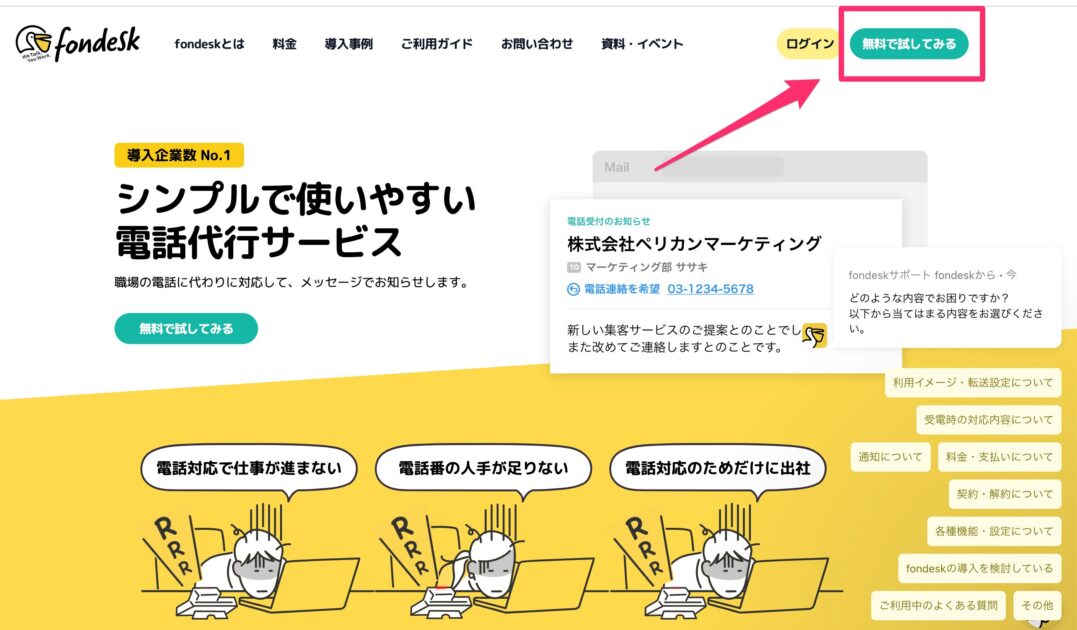
下記のように画面が切り替わります。
メールアドレスとパスワード、またはGoogleアカウントを選択しログイン。
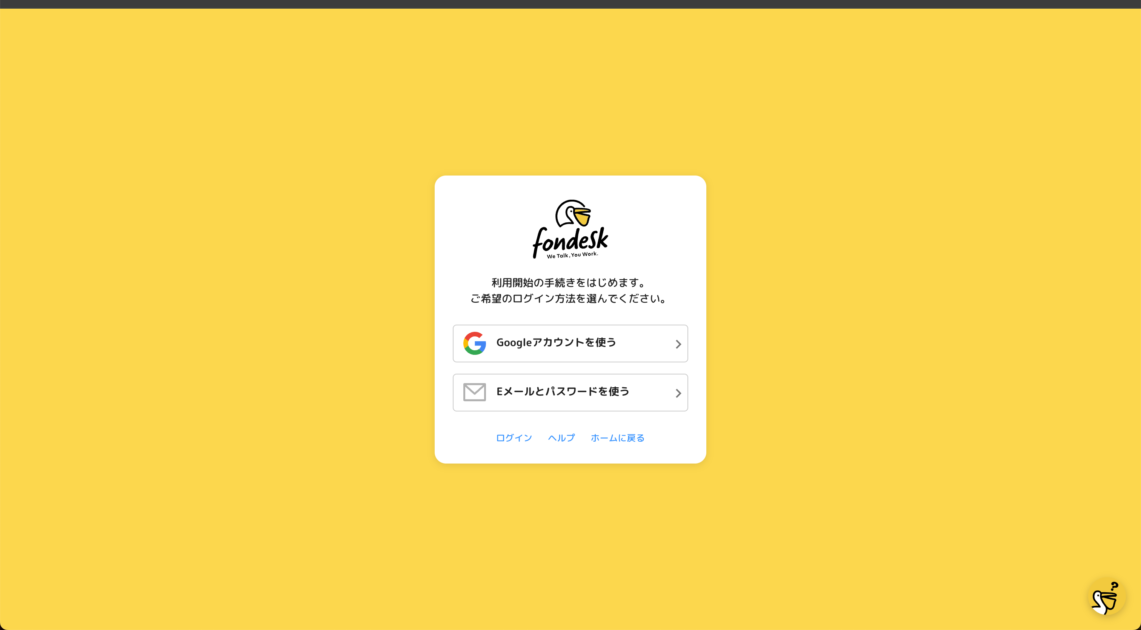
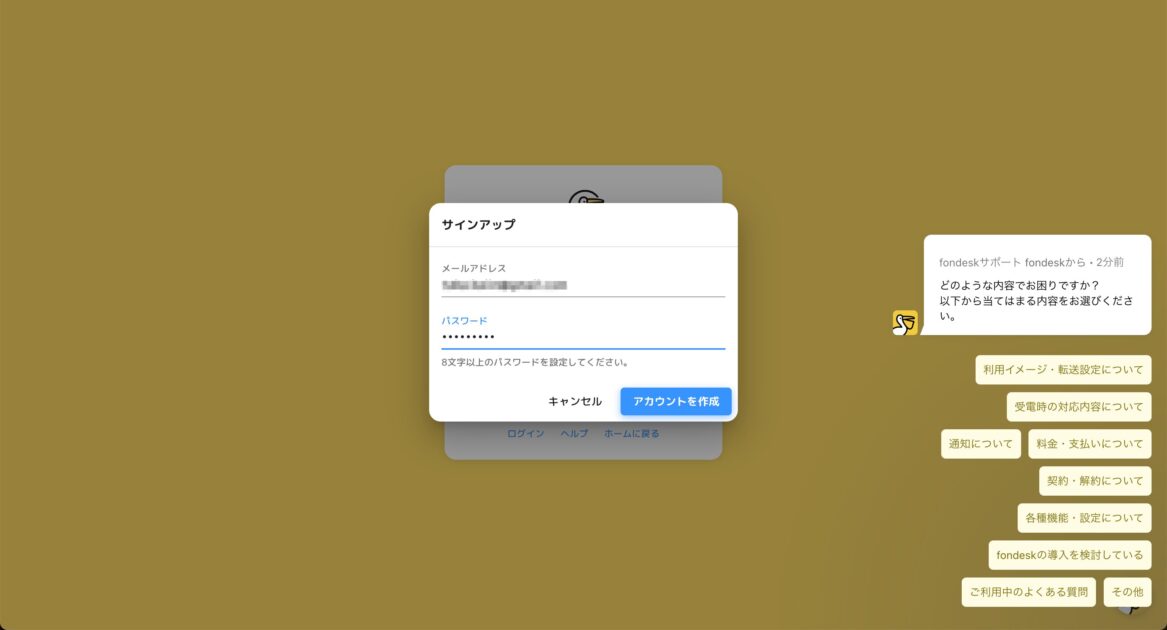
メールアドレス宛に確認メールが届きます。「fondeskにログインする」をクリックしてください。
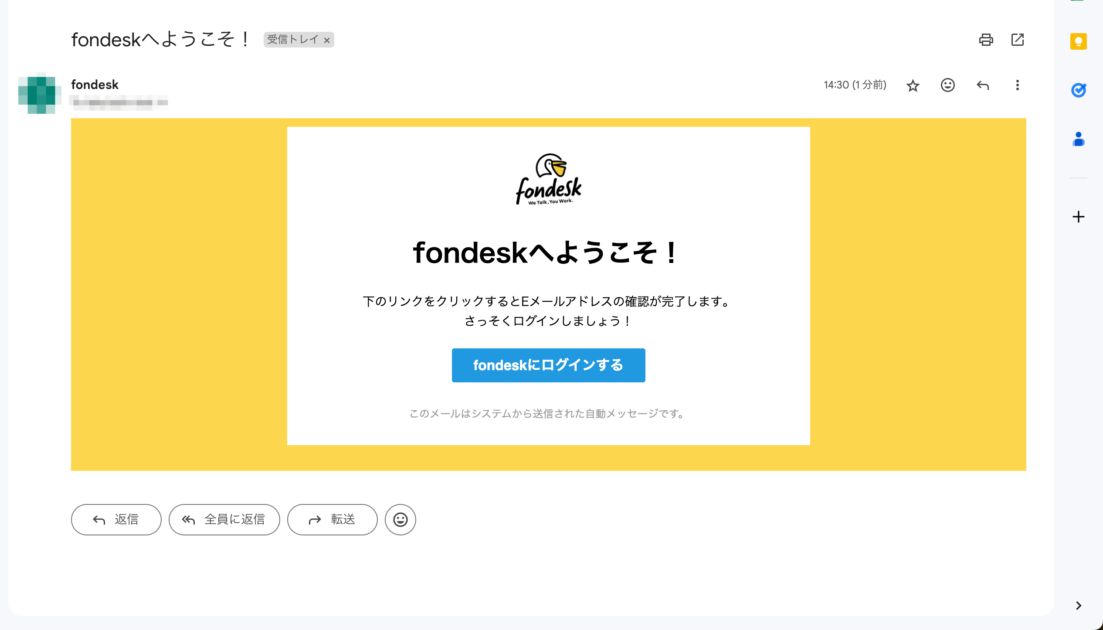
下記のような画面で「メール確認済み」と表示されたら登録完了です。
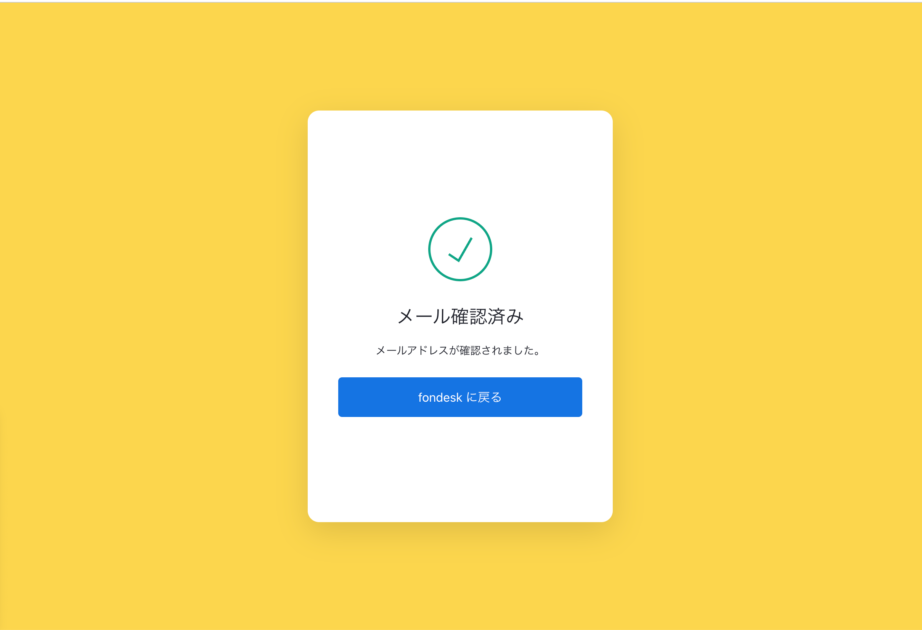
STEP2. セットアップ
続いて必要な情報を入力していきます。このステップでは、
- 契約者情報の入力
- お支払い方法の設定
- 電話の受付設定
が必要です。
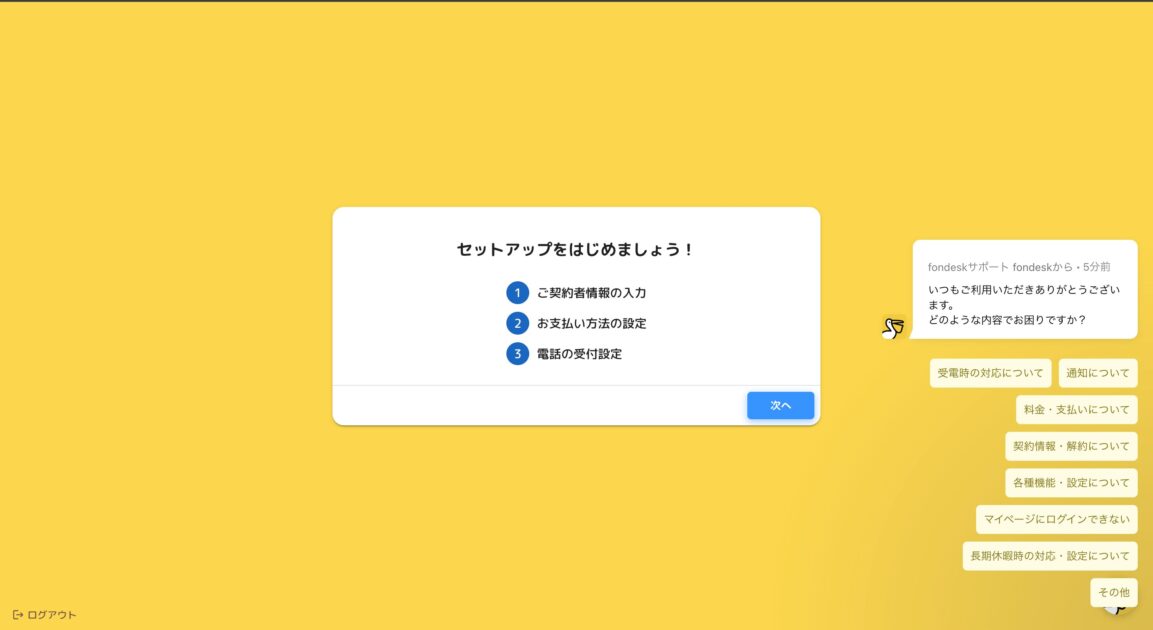
「次へ」を押すと、重要事項が表示されます。
サービスを始める前に確認しておくべき内容が記載されているので、必ずチェックしましょう。
「次へ」→「規約への同意して次へ」をクリックして進みましょう。
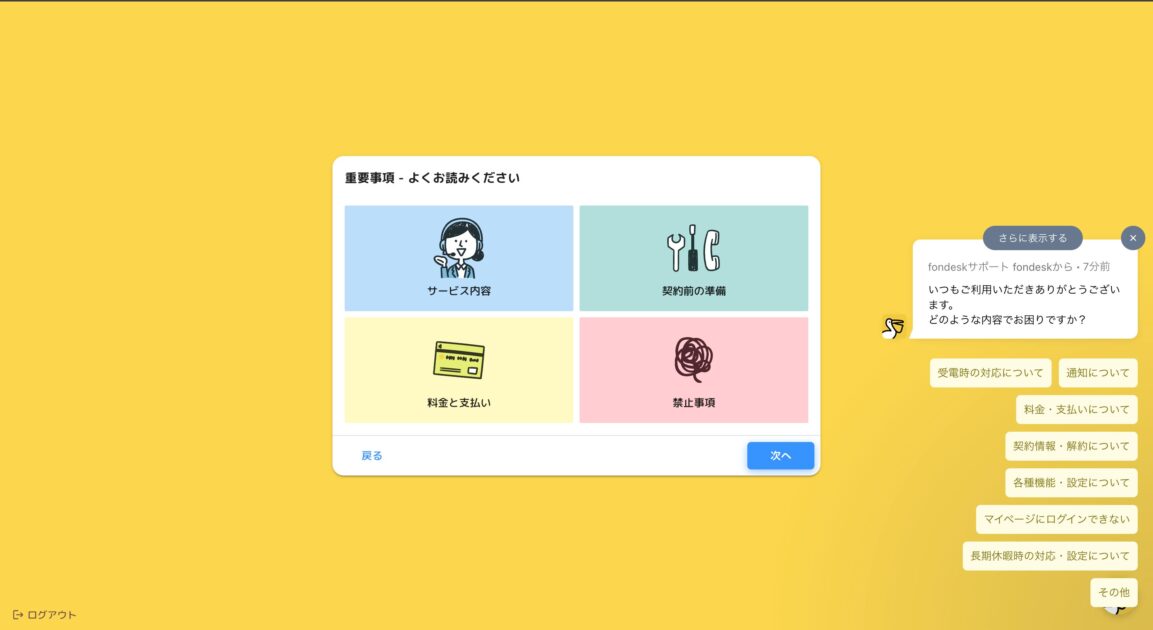
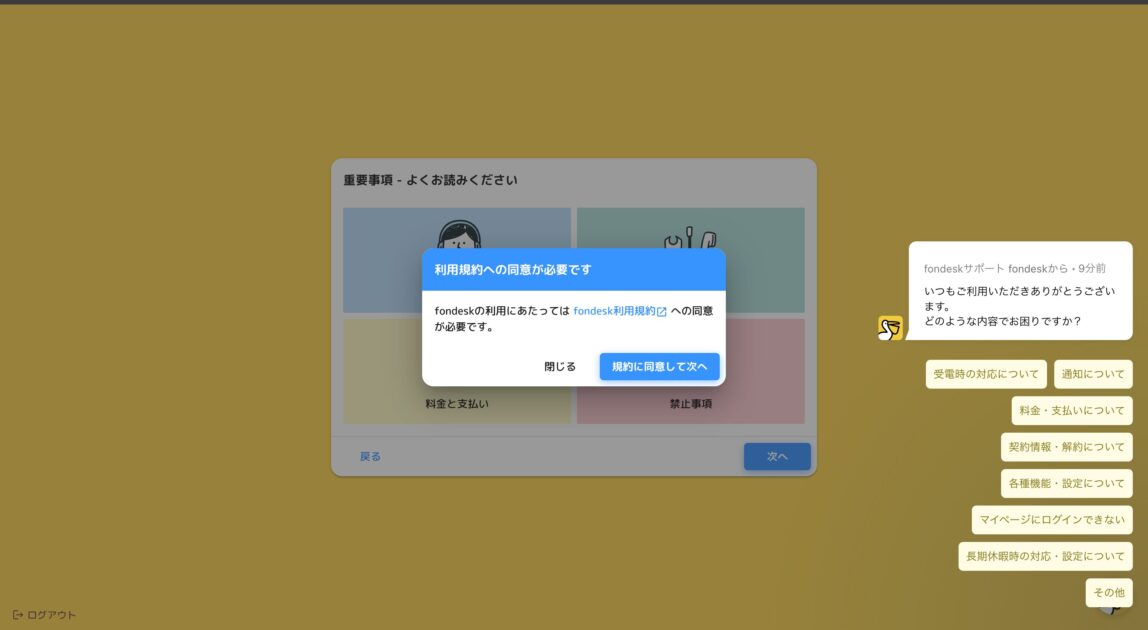
法人/個人の契約を選択します。
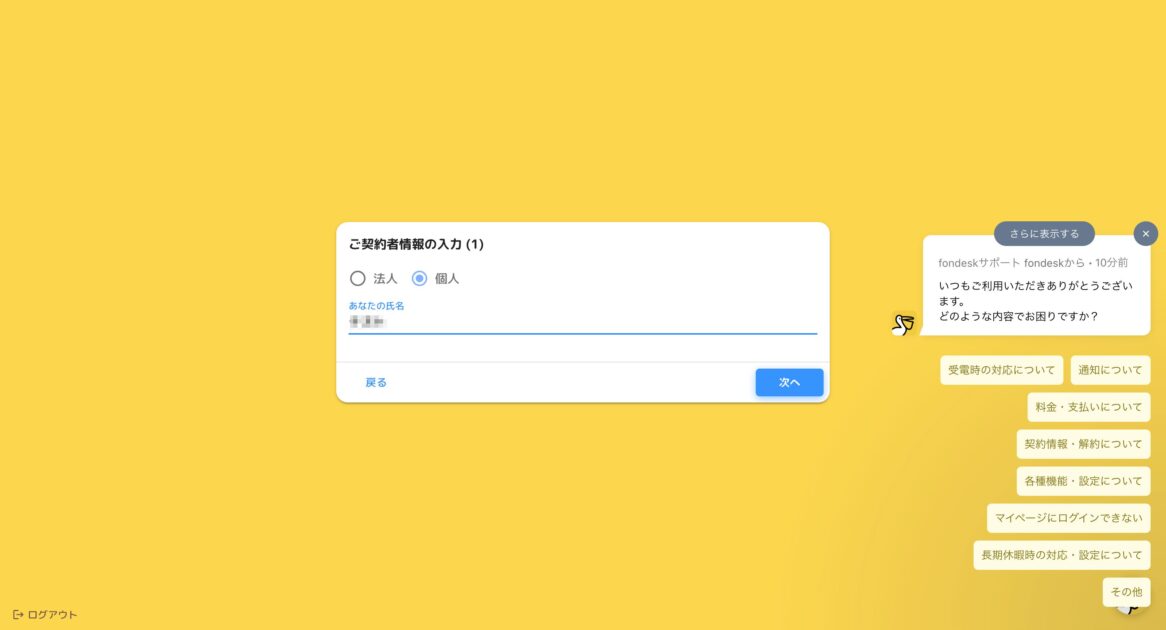
つづいて契約者情報を入力してください。ここで必要なのは
- 電話番号
- 郵便番号・住所
の二つです。
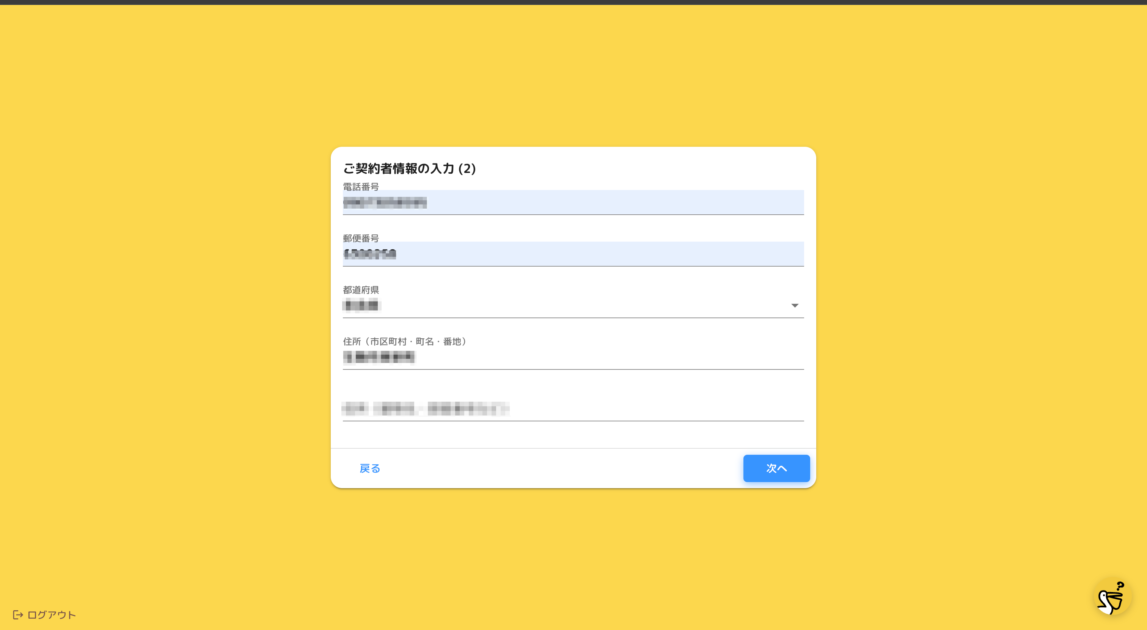
次に進むと、招待コードの入力画面に移ります。
※この画面が出ない場合は、既にクーポン適用のリンクを踏んでいるのでご安心ください。
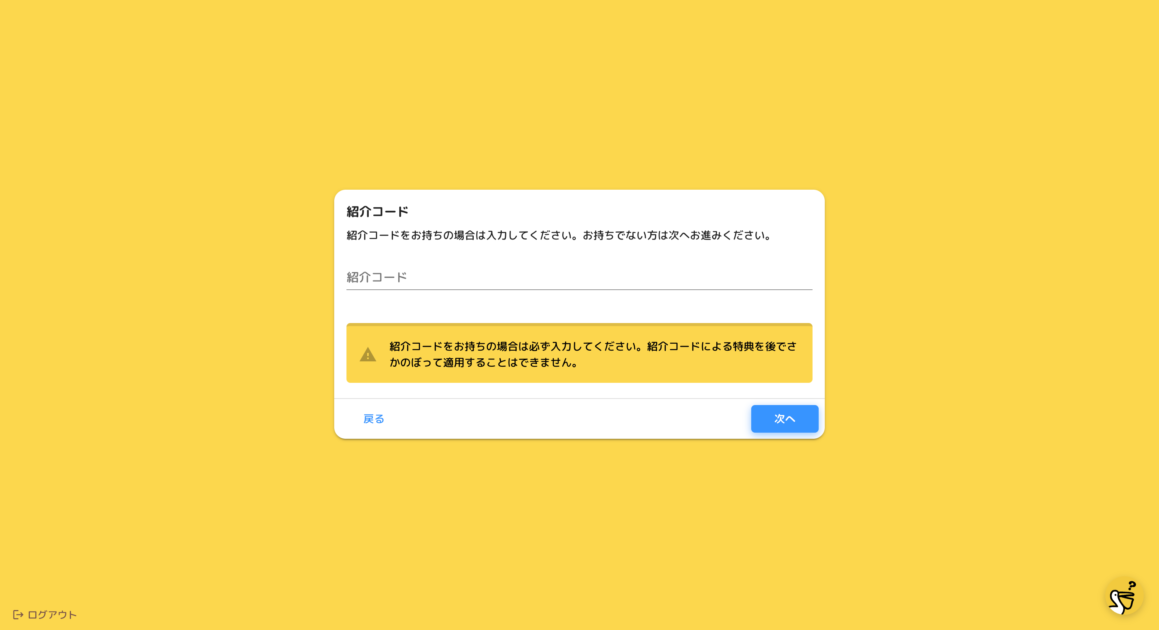
コードを入れると初月が5,000円OFFになるので、必ず入れるようにしましょう。
初回5,000円OFFになるクーポンコードの入力もお忘れなく!
CS310-221252
クーポンコードをコピーしてご利用いただけます
次にクレジットカードの登録画面に移ります。
クレジットカードの登録が完了すると、この時点で14日間の無料トライアルが開始されます。
クレジットカード登録が完了すると、無料トライアル期間がスタートしますので、なるべく早く電話転送の設定をして、フォンデスクの電話代行を開始しましょう。
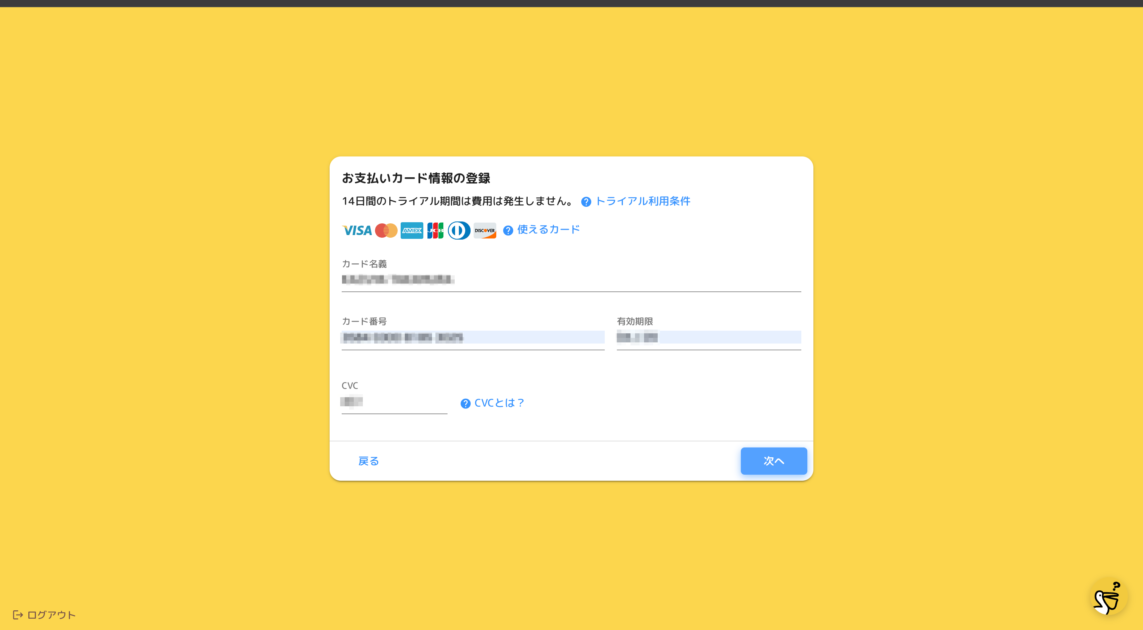
使用可能なクレジットカード・デビットカードは以下の通りです。
- Visa
- Mastercard
- American Express
- JCB
- Diners Club
- Discover
カード情報を入力して、次に進んでください。
STEP3. 残りの設定を進める
この後設定が必要なのは
- 名乗り(通話時に名乗る名前)や、受付時間の設定
- メールやSlack、Chatworkなどの通知ツールを設定する
- フォンデスク専用番号が発行されるので、使用している電話番号から転送設定をおこなう
の3つです。
1と2の設定はマイページから、好きなタイミングで行うことができます。
3の電話の転送設定は、フォンデスクのページからはできません。各電話会社の転送の設定手順により転送します。
例えば、NTT東日本・西日本では「ボイスワープ」というサービスで設定をします。
電話会社によっては、事前の申し込みや月々の料金がかかるところもあるので、一度確認してみてください。
ただし、どこも転送設定自体はカンタンにできますので、心配しないで大丈夫です!
定型化されていない業務にも柔軟に対応できる
人が対応する最大のメリットは、聞いた内容をしっかり理解しながら答えてくれるところ。
機械だと自動で決まった内容を返事をすることしかできません。こちらの内容を理解して答えてくれるほど、まだ精度は高くないんですよね。
なので、人によって個別的な内容になる場合は、人がしっかり対応してくれるフォンデスクをオススメします!
人が対応する電話代行サービスの中でもフォンデスクは最安値です。導入する際は、無料トライアルキャンペーンも行っている フォンデスクを検討するのがいいでしょう。
フォンデスクのデメリットについて
最後に、フォンデスクのデメリットも見てみましょう。
対応時間が限定される
フォンデスクは人間が対応するサービスであるため、9:00-19:00という時間が決まっています。
もしこの時間以外の対応を希望する場合は、深夜に対応してくれる他のサービスをご検討ください。
機械音声で問題なければIVRyもオススメです。
また、人が対応してくれる深夜対応のサービスもありますが、どうしても料金が高くなってしまいますのでここも注意が必要です。
反対に、土日祝は稼働しておらず9:00-19:00の時間でおさまる業界については問題ありませんので、フォンデスクがとってもオススメですよ!
AIに比べると料金が高くなる
アイブリーなどの自動音声対応のサービスに比べると、どうしても基本料金は高くなってしまう印象。
ただし、アイブリーはオプションやプランによってはフォンデスク以上の料金になってしまうこともしばしば。
フォンデスクは月額 10,000円ポッキリなので、それ以上の費用はかかりません。
人が柔軟に対応してくれるというメリットを考えるのであれば、人が対応してくれる電話代行サービスがオススメです。
まとめ:fondesk(フォンデスク)の「人対応」をトライアルしてみて、次にIVRyの「AI対応」を試してみるのがオススメ
電話代行サービス fondesk(フォンデスク)と、IVRy(アイブリー)についてみてみました。
たくさんあるので、何を基準に選べば良いか悩みますよね。
最終的にどちらを選ぶかはさておき、まずはfondesk(フォンデスク)の「人対応」をトライアルしてみるのがオススメ です。
とにかく安く 24時間対応して欲しい、というのであればアイブリーがおすすめですが、料金プランとオプションの組み合わせによってはフォンデスク以上になることもあるので、注意が必要です。
まずはフォンデスクを14日間試して使い勝手を確認し、その後IVRyの30日トライアルでじっくりカスタマイズを検討して最終判断するのがベストな流れです。
電話代行サービスを上手に活用して、電話の対応に充てていた時間を自分の大切な仕事に使いましょう。
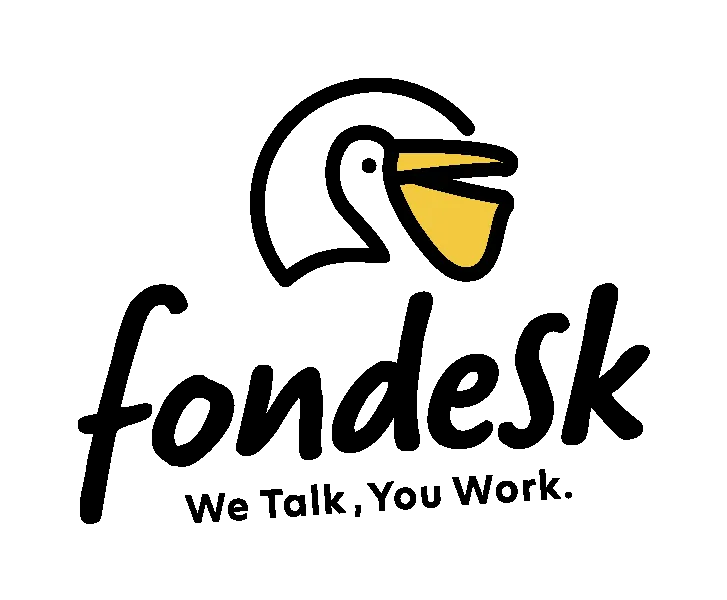
無料トライアル利用の際にクーポンコードの入力を求められ、入力しておけば本利用の際に初回5,000円OFFになるので、継続するかに関わらず入力しておくのがおすすめです。
CS310-221252
クーポンコードをコピーしてご利用いただけます

